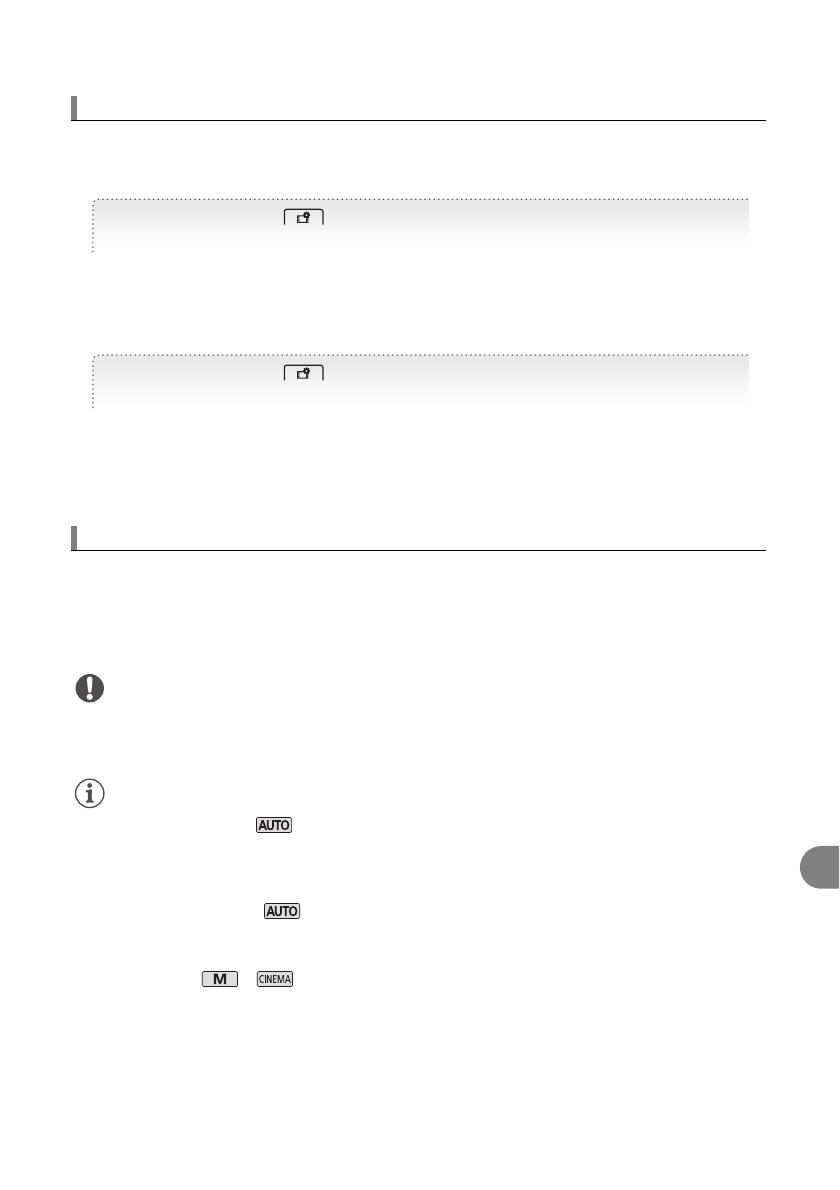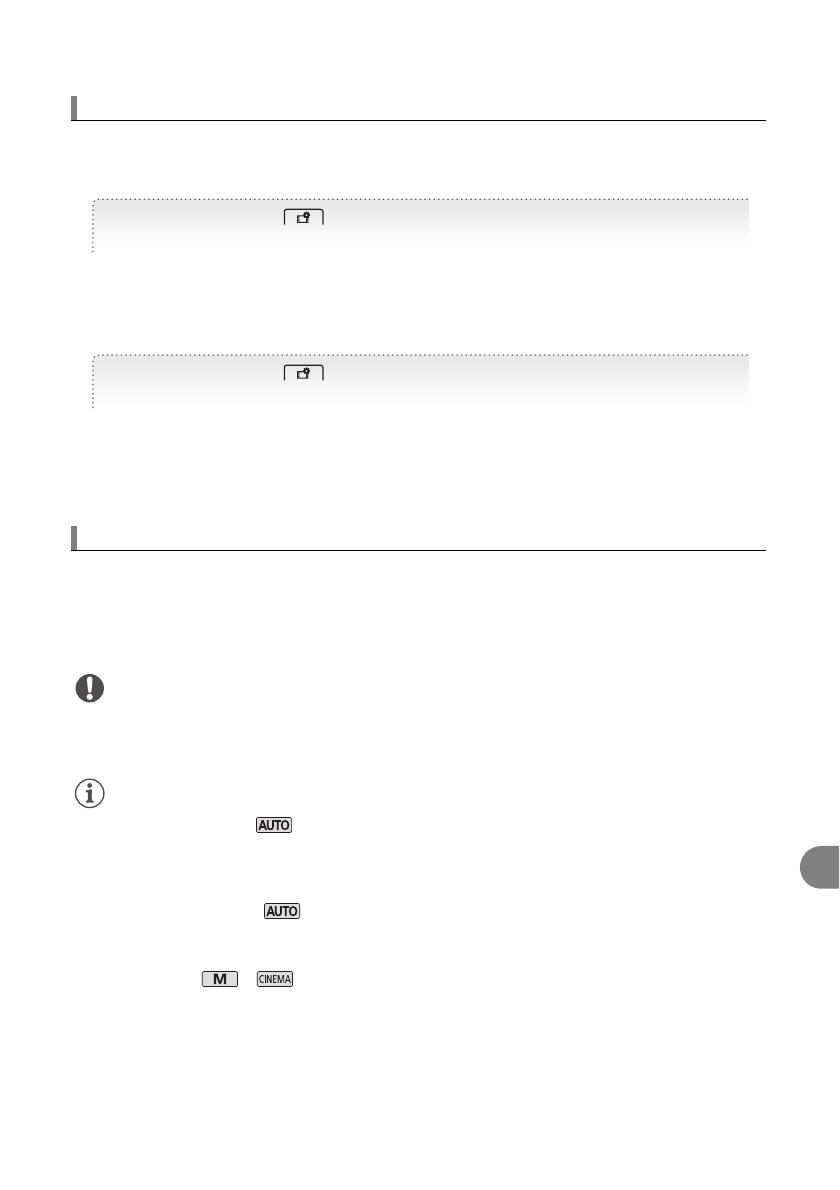
17
Riprendere video e scattare foto
FrDeItRuKk
Potete registrare i filmati in formato AVCHD o MP4. Scegliete AVCHD se desiderate riprodurre i
filmati con eccezionale qualità di immagine. Scegliete MP4 se desiderate versatilità per caricare i
filmati in rete o riprodurli su dispositivi come smartphone e tablet.
Potete anche impostare la modalità di registrazione (qualità video e audio). Per i filmati AVCHD potete
selezionare fino a 28 Mbps con due modalità di registrazione dotate di audio PCM lineare. Per i filmati
MP4 potete registrare fino a 35 Mbps.
Per maggiori dettagli consultate Selezione del formato dei filmati (AVCHD/MP4) (; 35). Per i
tempi di registrazione approssimati consultate Selezione della qualità video (modalità di registrazione)
(; 43).
Con dispositivi quali smartphone e tablet potete comandare a distanza la videocamera. Potete
registrare filmati guardando sullo schermo del dispositivo l'immagine dalla videocamera.
Per maggiori dettagli consultate Azionamento a distanza tramite l'applicazione Telecomando Browser
(; 121).
IMPORTANTE
• Assicuratevi di salvare regolarmente le registrazioni (; 110), in particolare quelle importanti. Canon
non è da ritenersi responsabile per qualsiasi tipo di perdita o danneggiamento di dati.
NOTE
• Smart AUTO: nella modalità basterà puntare la videocamera e Smart AUTO selezionerà
automaticamente le migliori impostazioni per il soggetto e la scena. Apparirà una delle 38 icone a seconda
delle caratteristiche del soggetto, dello sfondo, delle condizioni di illuminazione, ecc.
Per maggiori dettagli consultate Smart AUTO (; 38).
• IS intelligente: nella modalità , la videocamera selezionerà automaticamente la migliore stabilizzazione
di immagine adatta alla situazione.
Per maggiori dettagli consultate IS intelligente (; 39).
• Usate la modalità o per accedere alle funzioni avanzate e cambiare le impostazioni secondo
le vostre esigenze.
Per maggiori dettagli consultate Registrazione nella modalità
n
(manuale) (; 40) Modalità CINEMA
e filtri cinematografici (; 50) e il capitolo Registrazione (; 36).
• Zoom: la videocamera ha uno zoom ottico 20x. Quando registrate un filmato potete anche usare lo zoom
digitale 400x.
Per maggiori dettagli consultate [Zoom digitale] (; 145).
Selezione delle opzioni per le registrazioni video
Utilizzo del Wi-Fi per registrare filmati con uno smartphone o un tablet
[FUNC.] > [MENU] > > [Formato filmati] > Formato desiderato
[FUNC.] > [MENU] > > [Modalità registrazione] > Modalità di
registrazione desiderata